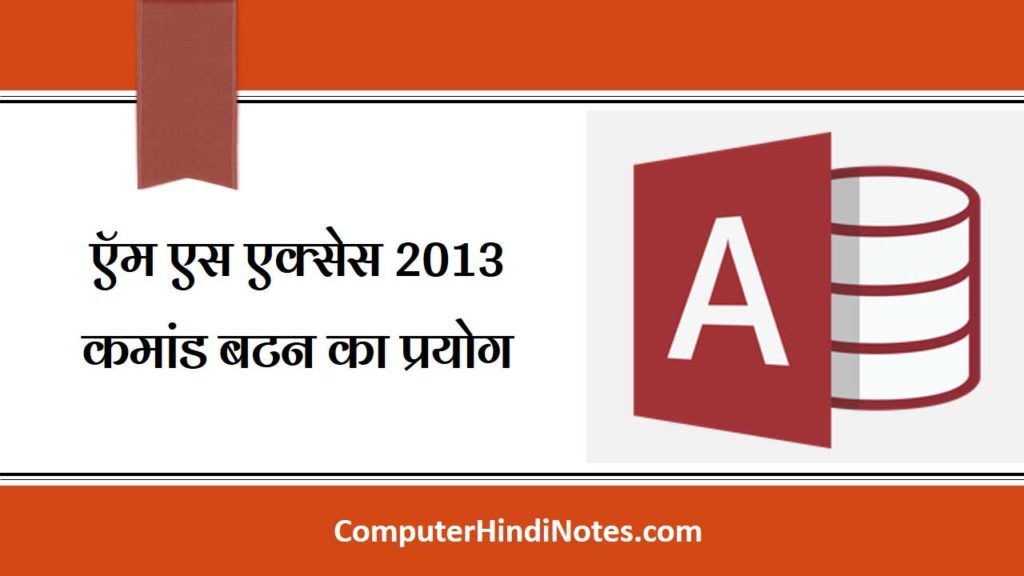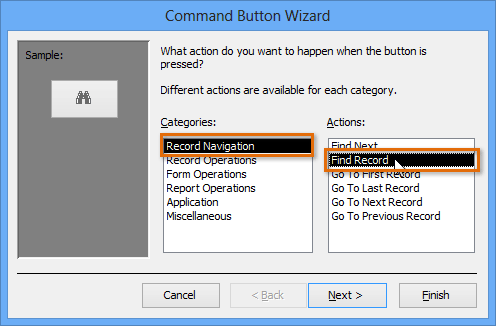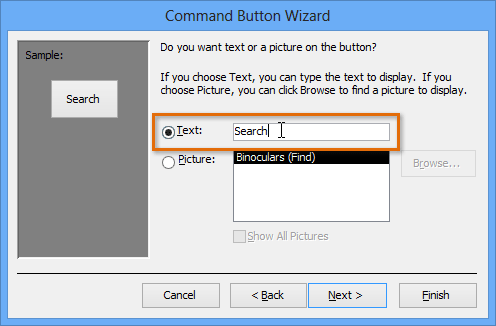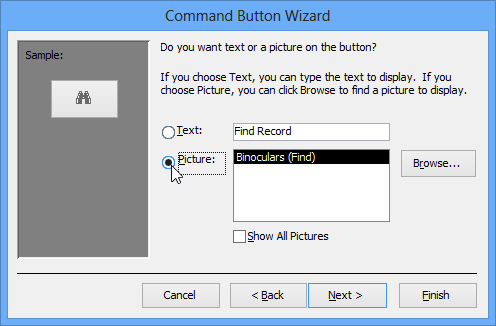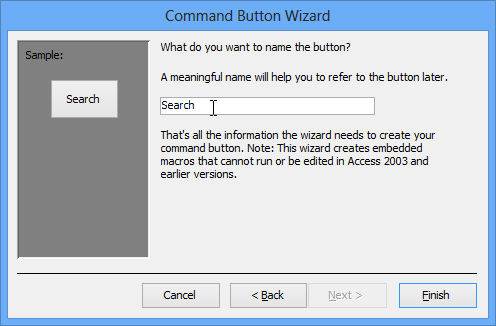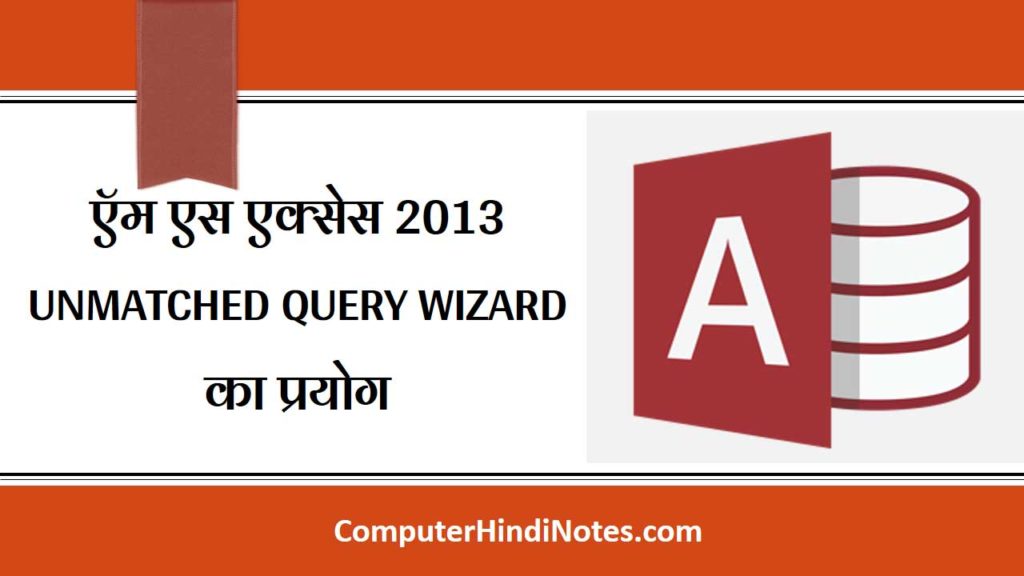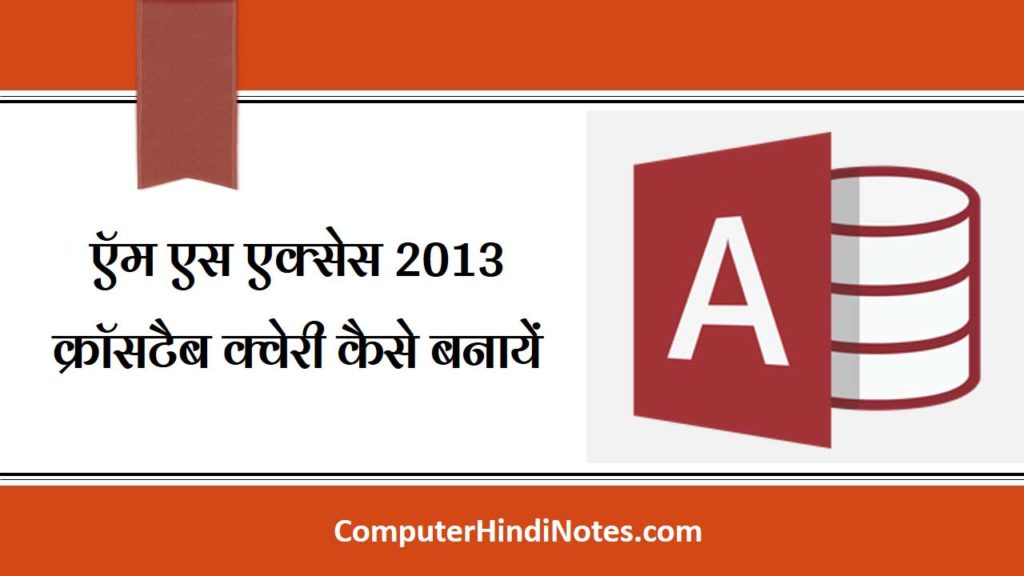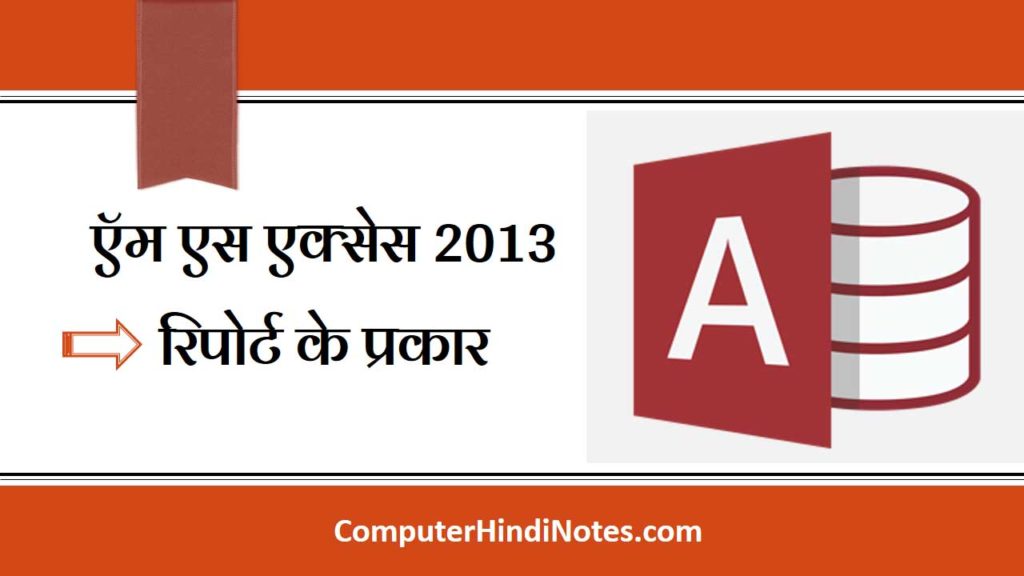एमएस एक्सेस 2013 में कमांड बटन का उपयोग कैसे करें
(How to Use Command buttons in MS Access 2013)
यदि आप अपने फॉर्म के यूजर के लिए विशिष्ट कार्य और कार्यों को जल्दी करने करने के लिए एक तरीका बनाना चाहते हैं, तो आप कमांड बटन का प्रयोग कर सकते हैं जब आप कमांड बटन बनाते हैं, तो आप क्लिक करते समय इसे करने के लिए एक क्रिया निर्दिष्ट करते हैं। अपने कार्यों में सामान्य कार्यों के लिए आदेशों को शामिल करके, आप फ़ॉर्म को उपयोग करना आसान बना सकते हैं|
एक्सेस कई अलग-अलग प्रकार के कमांड बटन प्रदान करता है, लेकिन उन्हें कुछ मुख्य श्रेणियों में विभाजित किया जा सकता है:
- रिकॉर्ड नेविगेशन कमांड बटन, जो यूजर को आपके डेटाबेस में रिकॉर्ड के बीच स्थानांतरित करने की अनुमति देता है|
- रिकॉर्ड ऑपरेशन कमांड बटन, जो यूजर को रिकॉर्ड को सेव करने और मुद्रित करने जैसी चीजें करने देता है|
- फॉर्म ऑपरेशन कमांड बटन, जो यूजर को फॉर्म को जल्दी से खोलने या बंद करने, वर्तमान फॉर्म को प्रिंट करने और अन्य क्रियाएं करने की अनुमति देता है
- ऑपरेशन कमांड बटन की रिपोर्ट करें, जो यूजर को वर्तमान रिकॉर्ड से एक रिपोर्ट को प्रीव्यू या मेल जैसी चीजों को करने का एक जल्दी तरीका प्रदान करता है|
How to Add a Command Button to a Form
- सबसे पहले Form Layout view में Design tab का चयन करें, फिर Control group में से Button Command पर क्लिक करें।
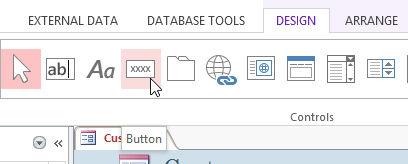
- अपने फॉर्म में कमांड बटन के लिए वांछित स्थान चुनें, फिर माउस से क्लिक करें।
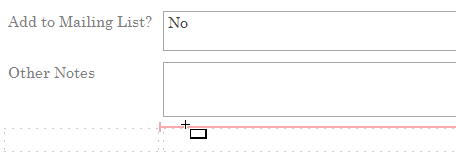
- कमांड बटन विज़ार्ड विंडो दिखाई देगी। Categories में, उस बटन की श्रेणी का चयन करें जिसे आप जोड़ना चाहते हैं। हम विशिष्ट रिकॉर्ड में अधिक तेज़ी से आगे बढ़ने का एक तरीका खोजना चाहते हैं, इसलिए हम रिकॉर्ड नेविगेशन श्रेणी का चयन करेंगे।
- Action में सूची आपकी चुनी हुई श्रेणी को दर्शाने के लिए अपडेट हो जाएगी। उस क्रिया का चयन करें जिसे आप बटन बनाना चाहते हैं, फिर Next पर क्लिक करें। हमारे उदाहरण में, हमने Find record चुना हैं|
- अब आप तय कर सकते हैं कि क्या आप अपने बटन में टेक्स्ट या इमेज शामिल करना चाहते हैं। बाईं ओर आपके बटन का लाइव प्रीव्यू दिखाई देता है।
- टेक्स्ट को शामिल करने के लिए, Text विकल्प का चयन करें, फिर वांछित शब्द या वाक्यांश को टेक्स्ट बॉक्स में टाइप करें।
- एक इमेज शामिल करने के लिए, Picture विकल्प का चयन करें। और एक वांछित इमेज का चयन करें| किसी अन्य कमांड बटन आइकन से चुनने के लिए Show all image या अपने कंप्यूटर से एक तस्वीर चुनने के लिए Browse पर क्लिक करें।
- जब आप अपने कमांड बटन की उपस्थिति से संतुष्ट होते हैं, तो Next पर क्लिक करें।
- बटन के लिए एक नाम टाइप करें। यह नाम बटन पर दिखाई नहीं देगा, लेकिन नाम जानने से आपको तुरंत बटन की पहचान करने में मदद मिलेगी यदि आप कभी भी Property Sheet के साथ इसे संशोधित करना चाहते हैं। बटन नाम जोड़ने के बाद, Finish पर क्लिक करें।